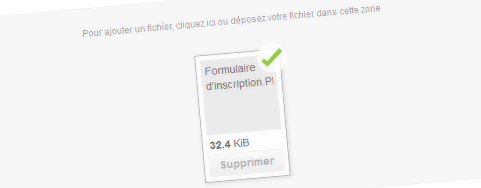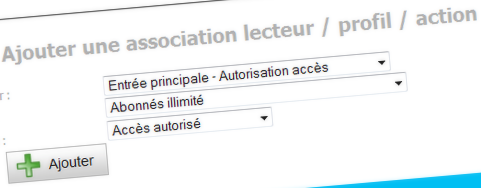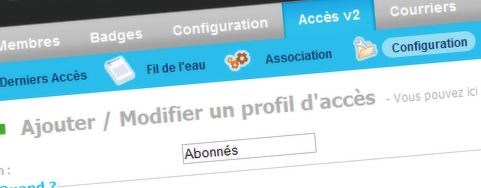Nouveauté : Glisser-déposer des fichiers
Lorsque vous réalisez un e-mailing, vous pouvez désormais faire glisser les fichiers que vous souhaitez ajouter en pièce jointe à votre courrier. Il suffit tout simplement de cliquer sur le fichier que vous voulez ajouter, de maintenir le clic et de le déplacer dans zone prévue. Lorsque vous lâchez le clic, le fichier se télécharge. Le téléchargement est terminé dès que la petite icône verte apparaît en haut à droite du fichier.
Vous pouvez ajouter tout type de fichier à votre envoi. Gardez simplement en mémoire que la limite est de 3 fichiers pour un poids maximum total de 3,5 Mo par envoi.
Dossier : Le contrôle d’accès et les badges – 3/3
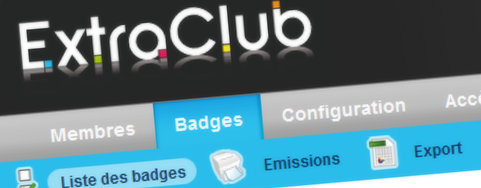 L’utilisation des badges
L’utilisation des badges
Tout d’abord, les badges doivent être liés à un utilisateur. Cette opération peut s’effectuer de deux manières : vendre le badge à la personne depuis la caisse ou attribuer manuellement le badge à la personne. Il existe des procédures d’aide sur ces sujets dans le Guide d’ExtraClub, n’hésitez pas à le consulter !
Ensuite, l’utilisateur doit avoir un abonnement valide en cours (dans le cas d’un club de fitness par exemple) ou une réservation sur le planning (pour un club de tennis, de foot en salle, etc.). Si ces conditions ne sont pas remplies, il peut voir son accès refusé. Pour tenter de comprendre ces refus, la marche à suivre est d’aller sur la page « Derniers accès » et rechercher les derniers accès enregistrés pour la personne. Les passages étant enregistrés, cela vous permettra de retrouver le message qui s’est affiché au passage de l’utilisateur. Vous pourrez ainsi croiser les informations et comprendre la situation.
Dossier : Le contrôle d’accès et les badges – 2/3
Les règles d’accès : les associations
Dans ce deuxième volet de notre dossier consacré au contrôle d’accès et aux badges, nous allons voir comment définir les règles d’accès.
Pour cela, il faut aller dans le menu « Association » des Accès V2. Ici, vous pourrez créer les règles qui s’appliqueront au passage des membres. Avant de commencer, il faut réfléchir à quelles actions doivent s’appliquer à quel lecteur. En effet, les conditions d’accès ne sont peut-être pas les mêmes à la porte d’entrée principale et à la porte d’accès à un terrain ou à une salle particulière. Dans le menu d’association, vous pouvez justement lier les profils et les actions selon le lecteur où vous vous trouvez.
Aussi, l’ordre des règles est très important. Lorsqu’un membre est « attrapé » dans un profil, les actions qui le concernent s’appliquent. Un membre peut se trouver dans deux profils d’accès différents et ce sont les actions liées au premier trouvé qui s’appliqueront. Il faut donc être vigilent sur ce point.
En liant profils et actions sur un lecteur, il faut aussi penser à grouper les règles qui s’appliquent à un même profil. En effet, la lecture s’arrête dès lors que le profil diffère. Il faut donc que les actions qui concernent un profil particulier soient placées les unes à la suite des autres.
Si un membre n’est attrapé par aucun profil, alors c’est une action par défaut qui s’appliquera. Vous pouvez choisir cette action pour « toutes les personnes restantes ». En général, pour une porte d’entrée, la règle par défaut est le refus d’entrée. En effet, si une personne n’a pas été attrapée par un profil, cela signifie qu’elle ne remplit aucune condition pour entrer.
Dossier : Le contrôle d’accès et les badges – 1/3
Les profils d’accès et les actions
Lorsque vous disposez de portiques ou simplement de lecteurs de badges à l’entrée, il faut les configurer. La configuration est assez simple mais il faut penser à quelques détails. Il faut bien avoir en tête qui peut faire quoi et essayer d’imaginer tous les cas possibles.
Dans le menu de configuration des accès v2, vous devez créer des profils d’accès et des actions. Les profils servent à définir le type de personnes qui peuvent entrer et à quel moment. Les actions sont les autorisations de passage, les débits de devises, l’allumage de terrains…
En créant ces profils, vous pouvez grouper les personnes en fonction de critères précis (type d’abonnement, prise de réservation, présence d’une ardoise…).
Ensuite, en créant les actions, vous définissez les diverses opérations qui s’appliqueront au passage des membres.
Dans le prochain article de notre dossier consacré au contrôle d’accès et aux badges, nous verrons comment associer les profils d’accès et les actions pour mettre en place les règles d’accès au club.
Astuce : Enregistrer des documents
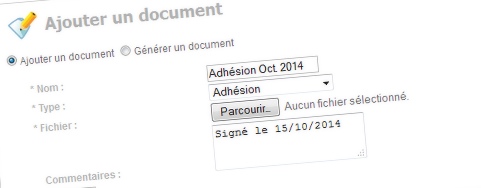 Sur ExtraClub, vous pouvez stocker des documents relatifs à vos membres. Pour cela, il suffit d’aller sur la fiche membre de la personne et de cliquer sur l’onglet « Documents ». Vous pourrez alors ajouter un nouveau document en quelques clics.
Sur ExtraClub, vous pouvez stocker des documents relatifs à vos membres. Pour cela, il suffit d’aller sur la fiche membre de la personne et de cliquer sur l’onglet « Documents ». Vous pourrez alors ajouter un nouveau document en quelques clics.
Ceci est très pratique si vous voulez conserver le scan d’un contrat d’adhésion signé, d’une autorisation de prélèvement signée ou même d’un certificat médical. La taille maximale par document est de 2 Mo. Privilégiez le format .pdf, ainsi vous pourrez l’imprimer facilement.
Si vous ne voyez pas l’onglet « Documents », vous pouvez envoyer un e-mail à notre service de support pour qu’ils l’activent.
Nouveauté : Réinitialiser le mot de passe d’un membre
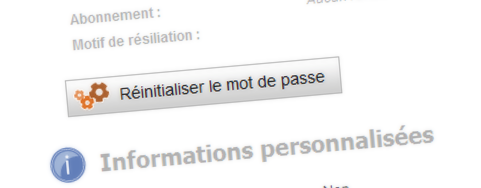 Il arrive que les membres oublient leur mot de passe et qu’ils ne sachent plus se connecter à leur interface. Lorsqu’ils ne maîtrisent pas très bien l’outil informatique et l’utilisation des formulaires « Mot de passe perdu », vous pouvez les aider en leur renvoyant leur identifiant et leur mot de passe par e-mail.
Il arrive que les membres oublient leur mot de passe et qu’ils ne sachent plus se connecter à leur interface. Lorsqu’ils ne maîtrisent pas très bien l’outil informatique et l’utilisation des formulaires « Mot de passe perdu », vous pouvez les aider en leur renvoyant leur identifiant et leur mot de passe par e-mail.
Pour cela, rendez-vous sur leur fiche membre et cliquez simplement sur le bouton « Réinitialiser le mot de passe » pour envoyer un e-mail avec les informations de connexion à l’adresse e-mail renseignée sur la fiche.
Mise à jour : Modifier le type de membre
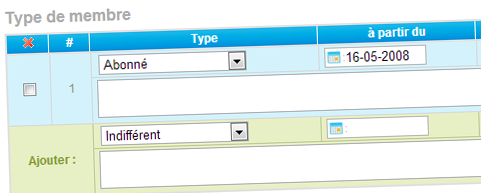
ExtraClub évolue régulièrement pour s’adapter au mieux à vos besoins et vous faciliter encore plus la tâche dans la gestion quotidienne de votre club de sport !
Une mise à jour de sécurité a été faîte la semaine passée. Celle-ci vous permet d’empêcher les membres de votre personnel de « modifier le type de membre » depuis la fiche des membres ou la mini fiche (réservation ou boutique). Cette modification a pour objectif d’éviter une manipulation intentionnelle ou non, par du personnel de votre club des types de membre, sans une vente préalable de la prestation correspondante.
Attention tout de même, cette mise à jour peut supprimer l’accès à la modification du type de membre à des personnes qui avait préalablement le droit de le faire. Si c’est le cas, pas de panique ! Nous invitons à vérifier que le profil Direction a bien le droit de « modifier le type de membre » et d’attribuer ce droit aux autres profils qui devrait l’avoir. Si vous n’y parvenez pas, vous pouvez contacter StadLine pour effectuer une mise à jour du droit Direction.
Nouveautés : Informations détaillées dans la gestion des réservations
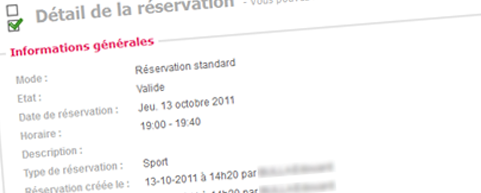
La gestion des réservations sur ExtraClub ne cesse de s’enrichir. Après les filtres d’affichage, présentés la semaine dernière, de plus amples détails sont disponibles sur les réservations.
Pour visualiser ces détails rendez-vous dans l’onglet Gestion de la partie Réservations. Effectuez une recherche dans la liste des réservations en utilisant les différents filtres d’affichage disponibles. Sélectionnez une des réservations affichées.
Vous pouvez désormais visualiser :
- La date de création de la réservation
- Le nom de l’auteur de la réservation
- Le nom de la personne ayant modifié la réservation en dernier
L’intérêt de cette fonction réside de la possibilité de voir qui a créé et qui a modifié la réservation, que ce soit un membre du personnel ou un membre du club.
Voilà qui devrait encore vous faciliter l’utilisation d’ExtraClub !
A propos de ce blog
Ce blog vous informe des évolutions et de l’actualité de la solution de gestion de club sportif ExtraClub, éditée par la société StadLine.
D’autre part, le site institutionnel http://www.extraclub.fr vous renseignera quant à lui sur l’ensemble des fonctionnalités ainsi que les modalités d’accession.
Suivez l’actualité d’ExtraClub sur Facebook
Derniers articles
- 5 conseils pour anticiper et réussir votre migration depuis Extraclub sans stress
- Support téléphonique indisponible le mardi 15 Avril
- Pause d’hiver : fermeture du support entre le 23 et le 27 décembre
- Nouveauté : la caisse fait peau neuve !
- Nouveauté Extraclub : Le 24 Juin, l’administration se modernise !
 admin
admin